Se non sei stato in grado di risolvere il problema di errore di aggiornamento di Windows 10/8/7 e stai cercando una soluzione unica ma genuina, allora WuReset.zip potrebbe essere la soluzione migliore per te. Questo strumento è rilasciato da Microsoft ed è completamente gratuito. Questo strumento combina troppe correzioni e ottimizza il tuo PC al massimo livello. Independientemente de lo que su PC tenga problemas de registro corruptos o problemas de archivos DLLUna libreria di collegamento dinamico (DLL, con il suo acronimo in inglese) è un file che contiene codice e dati che possono essere utilizzati da più programmi contemporaneamente su un sistema operativo. Il suo vantaggio principale è il riutilizzo del codice, che ottimizza l’utilizzo delle risorse e riduce la dimensione delle applicazioni. Le DLL consentono a diversi programmi di condividere funzionalità, come funzioni comuni o risorse grafiche, senza bisogno di.... Leggi mancante, si prende cura di tutti gli errori.
Qui, in questo articolo, Spiegherò cosa fa WuReset.zip e come usarlo. Ma prima di usare questo strumento, è necessario scaricarlo dal sito Web di Microsoft. Vai alla pagina successiva per scaricare questo strumento.
https://gallery.technet.microsoft.com/scriptcenter/Reset-Windows-Update-Tool-402a3eef
È uno strumento eseguibile direttamente e non è necessario installarlo. Quando avvii questo strumento, vedrai i seguenti avvisi:
Mentre è testato e tende a funzionare, non siamo responsabili per l'uso di questo strumento.
Questo strumento è fornito senza garanzia. Qualsiasi danno causato è tua responsabilità.
Significa che se qualcosa va storto, Microsoft non si assumerà alcuna responsabilità. Quindi, per evitare ogni situazione critica, primero debe crear un punto de ripristino del sistemaIl "Ripristino del sistema" Si tratta di una funzione integrata nei sistemi operativi che consente di riportare lo stato del computer a un momento precedente. Questo strumento è utile per la risoluzione dei problemi causati da modifiche recenti, come l'installazione di software o driver che influiscono sulle prestazioni del dispositivo. Quando si esegue un ripristino, le modifiche apportate dopo l'eliminazione del punto selezionato, ma i file personali rimangono intatti. Es....
Ecco la guida dettagliata per creare un punto di ripristino del sistema.
Come utilizzare lo strumento WuReset.zip per risolvere i problemi di aggiornamento di Windows
passo 1: Scarica questo strumento ed estrailo. Quindi seleziona il tuo Architettura del sistema operativo (32 bit fuori 64 bit) sì Giusto cliccaci sopra. Si prega di selezionare Esegui come amministratore.
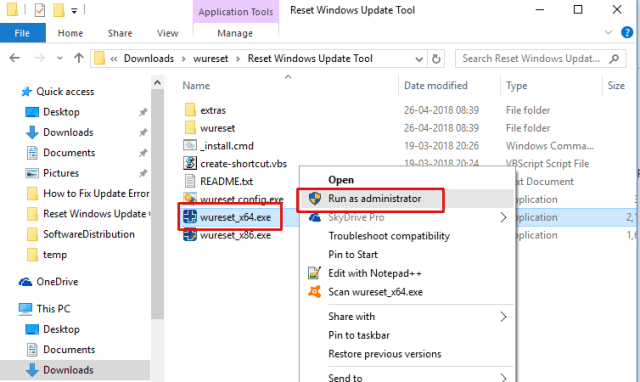
passo 2: Ti verrà chiesto scegli la lingua. Paga in 0 di inglese e premi Invio.
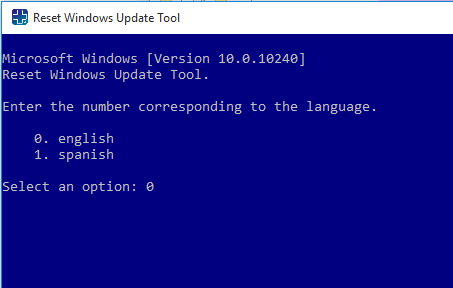
passo 3: Nella schermata successiva vedrai l'avviso che se qualcosa va storto, allora è tua responsabilità. Non preoccuparti. Paga in sì e premi Paga in.
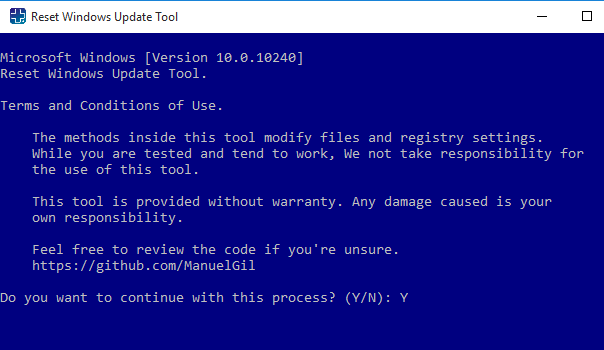
passo 4: Qui vedrai l'elenco dei lavori che questo strumento può eseguire sul tuo PC.
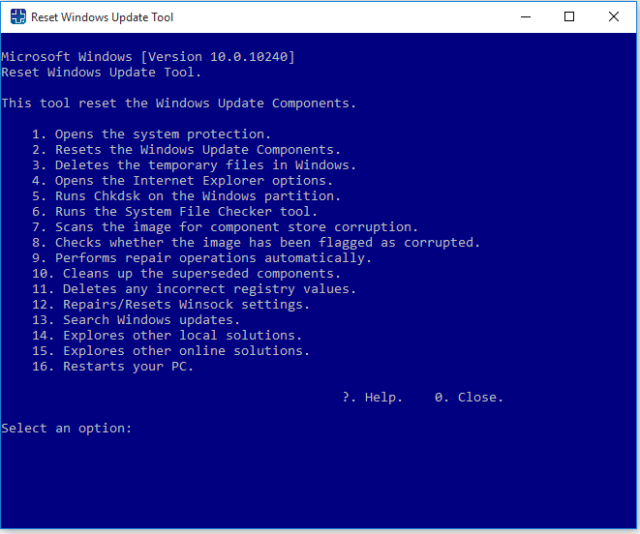
1. Protezione del sistema aperto – Apre le finestre delle proprietà del sistema che consentono di creare un punto di ripristino del sistema o un ripristino del sistema per annullare le modifiche al sistema indesiderate.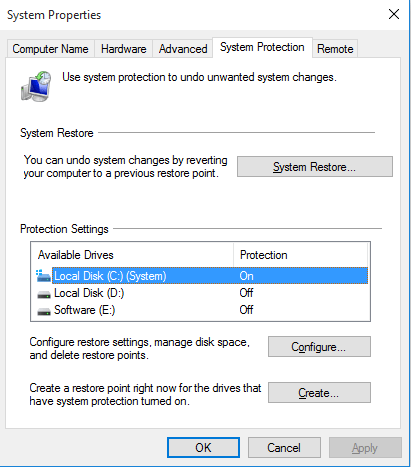
2. Ripristina i componenti di Windows Update – Restablece los componentes de aggiornamento WindowsGli aggiornamenti di Windows sono componenti essenziali per la manutenzione e la sicurezza dei sistemi operativi Microsoft. Tramite Windows Update, gli utenti ricevono miglioramenti delle prestazioni, patch di sicurezza e nuove funzionalità. Si consiglia agli utenti di mantenere attivata questa opzione per garantire la protezione dalle vulnerabilità e ottimizzare il funzionamento del sistema. Gli aggiornamenti vengono scaricati e installati automaticamente, sebbene sia anche possibile configurarli manualmente... È un'opzione molto utile se hai problemi con Windows Update. Se gli aggiornamenti di Windows falliscono o terminano con un errore, è necessario ripristinare i componenti di Windows Update.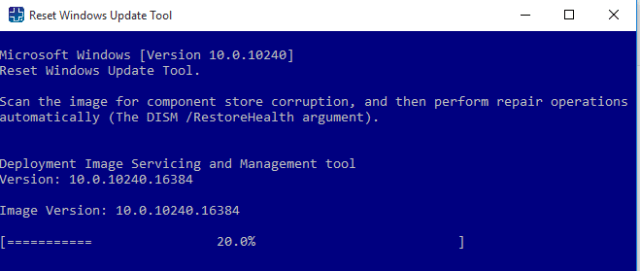
3. Elimina i file temporanei in Windows. – Elimina todos los File temporaneiIl "File temporanei" son datos generados por sistemas informáticos durante la ejecución de programas. Su función principal es almacenar información de manera temporal para mejorar el rendimiento y la eficiencia del software. Estos archivos pueden incluir datos de caché, archivos de instalación y registros de actividad. Sebbene siano utili per il funzionamento quotidiano del sistema, il loro accumulo può occupare spazio prezioso sul disco rigido. così, Si consiglia di fare.... e file spazzatura del PC. Nessun effetto collaterale dell'utilizzo di questo strumento.
4. Apri le opzioni di Internet Explorer. – Apri le impostazioni di Internet Explorer
5. Esegui chkdsk sulla partizione di Windows. – chkdsk**Chkdsk: Strumento di diagnostica del disco in Windows** Chkdsk, oh "Controlla il disco", è uno strumento Windows progettato per rilevare e riparare errori nel file system e settori danneggiati di un disco rigido. Quando eseguito, analizza l'integrità del file system e può correggere i problemi che influiscono sulle prestazioni e sulla stabilità del sistema. È particolarmente utile in caso di guasti o problemi imprevisti.. è l'abbreviazione di Controlla Utilità Disco. Controlla lo spazio su disco per l'integrità del file system e corregge gli errori logici del file system.
6. Esegui lo strumento Controllo file di sistema. – Conosciuto anche come SFC.exe. Questo strumento esegue la scansione dei file di sistema e ripara i file di sistema mancanti o danneggiati.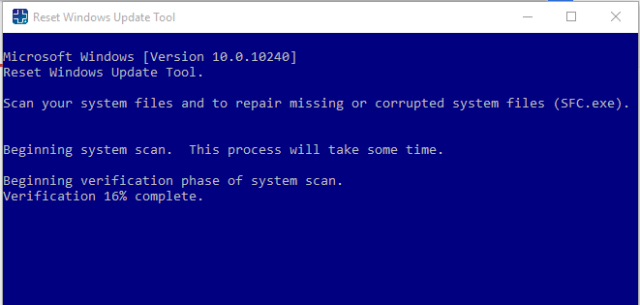
7. Scansiona l'immagine alla ricerca di danni al negozio di componenti. – Correggi il danneggiamento nell'archivio dei componenti. Se l'archivio componenti ha dei file corrotti o danneggiati, è quasi impossibile eseguire Windows Update senza errori. Questa opzione avvia lo strumento di gestione e manutenzione delle immagini di distribuzione (DISM.exe).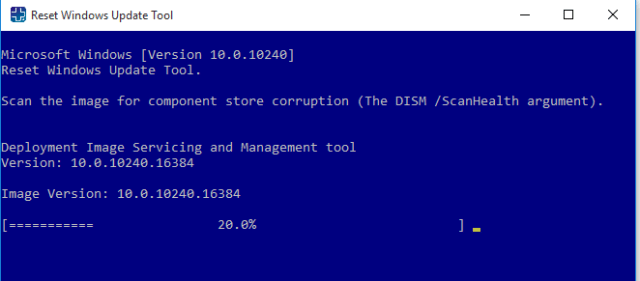
8. Controlla se l'immagine è stata contrassegnata come danneggiata. – Controlla se il file di aggiornamento scaricato è danneggiato o meno.
9. Eseguire le operazioni di riparazione automaticamente – Esegui il comando DISM / ResotreHealth per riparare i problemi.
10. Pulire i componenti sostituiti – Pulisci l'archivio componenti di Windows.
11. Elimina i valori di registro errati. – Elimina voci di registro errate, incompleto, mancante o danneggiato.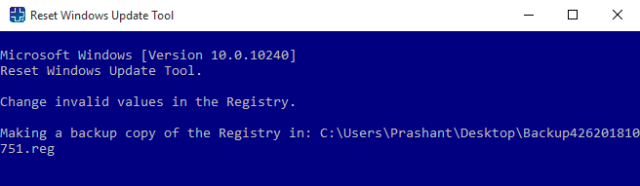
12. Riparazione / ripristinare le impostazioni del winsock – Winsock è una forma abbreviata di Windows Socket. È molto utile ripristinare Winsock quando si ha un problema di connessione a Internet o l'aggiornamento non riesce a causa di una connessione Internet incoerente.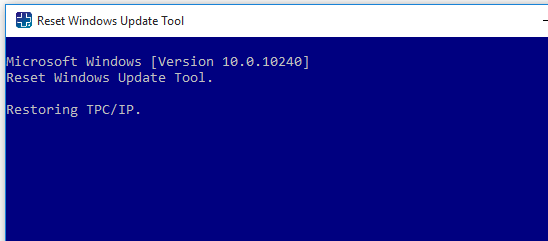
13. Controlla gli aggiornamenti di Windows – Controlla gli ultimi aggiornamenti di Windows.
14. Esplora altre soluzioni locali – Apre le finestre di risoluzione dei problemi per risolvere altri problemi locali.
15. Esplora altre soluzioni online – Ti connette al sito Web del supporto Microsoft per trovare la soluzione ai tuoi problemi.
16. Riavvia il tuo PC – Riavvia il tuo PC.
In questo articolo, Ho spiegato l'intera opzione WuReset.zip con uno screenshot. Questo piccolo strumento è molto utile e può essere utilizzato da persone che non hanno una profonda conoscenza tecnica. Ma nonostante, se fallisce, puoi utilizzare un altro strumento di riparazione del sistema avanzato alternativo.




